用什么软件把视频合并
2017-10-20 SALLY 快速找教程方案 反馈需求 狸窝宝典
『狸窝是帮助用户解决问题 提供教程解决方案 在这个过程中有使用我们自己开发的软件 也有网上找的工具 只要帮助用户解决问题就好!』
| 今天是10月20号,不算是一个很特别的日子,但是,对于小编来说,也还是不一样滴。不仅是因为今天周五,意味着一个星期又要结束;关键的是,一年一度的双十一活动开始了,没错,就是双十一,来呀~~~来抢红包啊,来准备剁手啊。虽说是周五,但也不能太放肆,教程还是要写的。今天说的是视频合并相关的操作,不要小看一个简单的视频合并,这里面可是有大文章的哟。 此教程方案所用工具下载:http://www.leawo.cn/ND_upload.php?do=info&id=5450 在运行软件的视频会发现该软件需要注册,大家根据上面的地址下载相应的记事本文件。注册码小编已经放在记事本文件中了,打开记事本文件就能看到,大家把注册码复制粘贴到相应的位置,再点击继续就行了。进入软件主界面,点击界面上的“视频合并”。 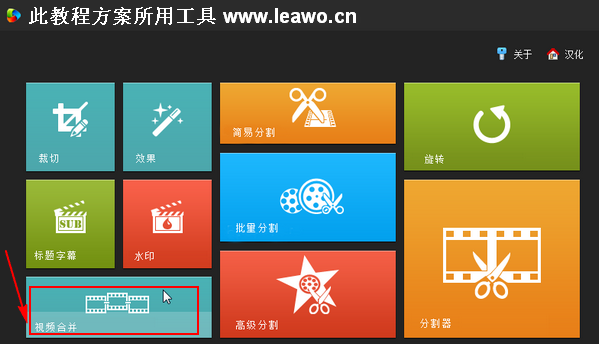 点击界面上的“添加文件”按钮,在打开对话框中选择要进行合并的视频素材,然后点击“打开”。可以选择很多个视频进行合并,选择多个视频的方法无非就是利用键盘上的shift键和Ctrl键,不知道具体操作方法的可以自行百度。(跟着狸窝小编学习,每天都是好心情哦!) 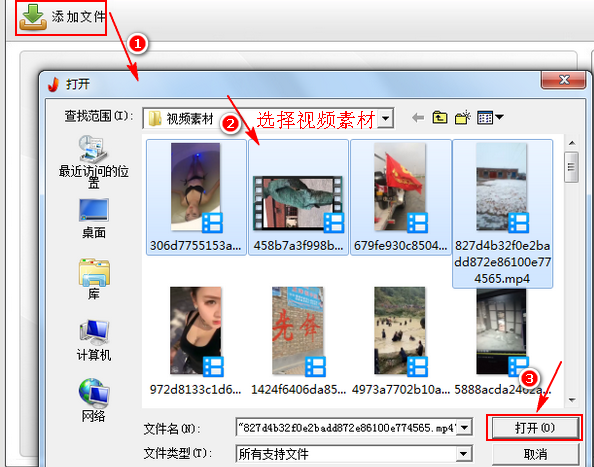 把要合并的视频素材添加进来后,首先可以设置视频间的过渡效果,这里的视频过渡效果和视频转场效果的意思以及作用都是差不多的。自己选择一种过渡效果,可以给每个视频都添加过渡效果,也可以只给其中几个添加。然后可以自己给要合并的视频进行位置的排序,利用界面上的“向上”和“向下”按钮。最后设置视频输出格式和视频输出文件夹,最后点击“开始”。 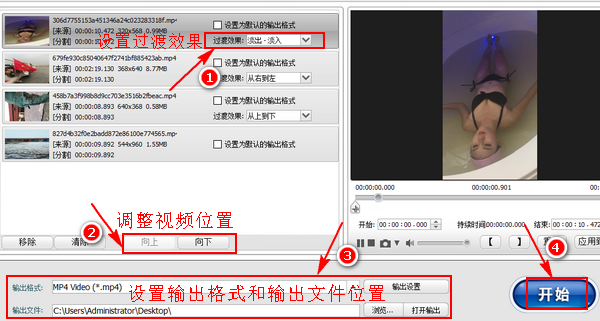 在界面下方会显示视频输出的进度,根据视频的大小,输出所需时间也会有所不同,不过一般情况下视频输出的速度都还是挺快的。视频输出完成后会有相应的提示,可以选择打开视频输出所在的位置,也可以选择关闭当前提示界面。 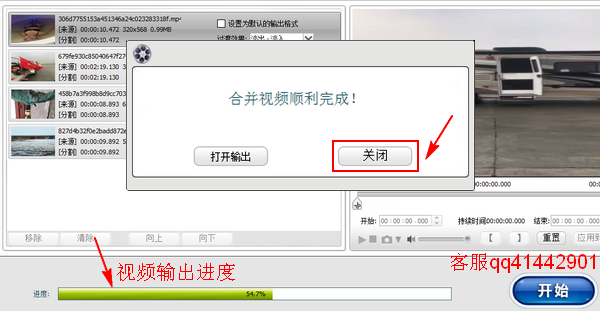 整个操作归结为三点。一、设置视频间的过渡效果,过渡效果会让视频显得不那么的生硬,有一个缓和的作用。二、自己设置视频位置,按照你想要视频合并的顺序,对视频的位置进行排列。三、设置视频输出格式,可以选择设置为默认的输出格式,也可以自己选择格式进行输出。 要注意的三个部分已经总结在上面了,只要保证上面的三点不出问题,那整个操作基本应该是零失误的。如果,还有不会或者是操作有问题的小伙伴,请反反复复、仔仔细细、认认真真、一字不落的阅读教程方案。另外推荐下与该软件相关的操作:视频画面裁剪、老电影效果、视频加水印。 〖搞笑 我们是认真的〗 (领导说了,分享本文一次小编工资涨0.5元) 为了感谢你帮小编分享,推荐你一个学习小视频制作的方法 >> 录好的视频怎样加字幕 优质教程方案 |